L'esecuzione di una scansione antivirus, l'eliminazione di alcuni driver e la risoluzione di molti altri problemi tecnici di manutenzione del computer consentiranno l'implementazione di una modalità di avvio sicuro. In modalità provvisoria, tutte le funzioni aggiuntive sono disabilitate e vengono caricati solo i servizi di sistema standard e un set di driver di base, che aiuta a risolvere problemi di un certo tipo.
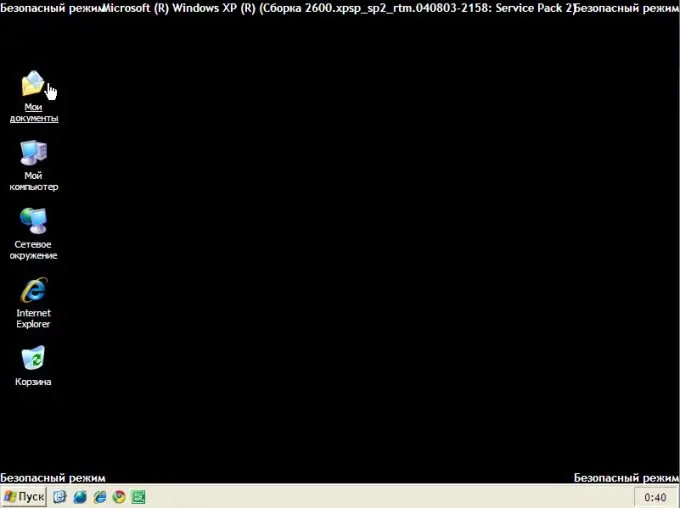
Necessario
tastiera del computer
Istruzioni
Passo 1
Assicurati che tutti i CD, DVD e unità USB siano stati rimossi e che i dati memorizzati su di essi non vengano utilizzati.
Passo 2
Apri il menu Start e seleziona Spegni computer. Nel menu a discesa, fai clic su Riavvia. Se l'operazione di riavvio non si avvia per lungo tempo, utilizzare il pulsante "Riavvia" situato sull'unità di sistema.
Passaggio 3
Attendi che i dati sul produttore del computer, il controllo della memoria, le impostazioni del BIOS, ecc. scompaiano. Questi dati appariranno sul monitor all'inizio del riavvio.
Passaggio 4
Premi il tasto F8, che si trova nella riga superiore dei pulsanti della tastiera. Alcune versioni di Windows a questo punto si offrono di premere F8. È inoltre possibile configurare i parametri di sistema per suggerire automaticamente di premere il tasto F8 ad ogni avvio del sistema operativo. Un'altra opzione è selezionare il tempo di attesa per una risposta.
Passaggio 5
Alcune versioni di Windows in questa fase potrebbero richiedere di specificare l'unità contenente il sistema operativo. Premi Invio per selezionare e premi nuovamente F8.
Passaggio 6
Seleziona una delle opzioni di avvio sicuro nella finestra che si apre. Questa finestra è una schermata nera con lettere bianche elencate su di essa, opzioni di avvio di Windows. Quando si seleziona la modalità provvisoria, verranno caricati solo i servizi di sistema di base e una serie di driver di base.
Per aggiungere servizi di rete e driver al complesso standard, seleziona "Modalità provvisoria con caricamento driver di rete".
Se è necessario disabilitare l'interfaccia grafica del sistema operativo, selezionare "Modalità provvisoria con supporto della riga di comando". Si ricorda che la navigazione in modalità provvisoria è possibile solo con la tastiera (tasti freccia), perché il driver del mouse non è di base.
Passaggio 7
Tieni presente che il mancato intervento da parte tua caricherà automaticamente la configurazione che verrà evidenziata sullo schermo del monitor.






